
- •Лабораторная работа 1 Рабочая книга. Редактирование листов. Ввод данных. Формулы. Ссылки
- •Работа с листами
- •Ввод данных
- •Редактирование листов рабочей книги
- •Автозаполнение
- •Формулы и ссылки
- •Относительные, абсолютные и смешанные ссылки
- •Лабораторная работа 2 Функции. Функции в формулах
- •Функции
- •И(логическое_значение1;… ;логическое_значениеN)
- •Или(логическое_значение1;… ;логическое_значениеN)
- •Лабораторная работа 3 Форматирование рабочих листов. Форматирование данных.
- •Форматирование рабочих листов: шрифт, выравнивание, стили
- •Форматирование данных
- •9 Марта 2013 г.
- •Лабораторная работа 4 Создание, редактирование и форматирование диаграмм Создание диаграмм
- •Редактирование диаграмм
- •Форматирование диаграмм
- •Форматирование компонентов диаграммы
- •Лабораторная работа 5 Анализ данных: подбор параметра и поиск решения Подбор параметра
- •Поиск решения для задач оптимизации
- •Лабораторная работа 6 Списки. Сортировка. Фильтрация. Подведение промежуточных итогов. Создание сводных таблиц. Консолидация данных Списки
- •Сортировка
- •Фильтрация базы данных
- •Промежуточные итоги
- •Сводные таблицы
- •Консолидация данных
Фильтрация базы данных
Процесс поиска и отбора записей, удовлетворяющих заданным условиям, в базе данных MS Excel называется фильтрацией. Применяя фильтр, мы можем выводить на экран нужные записи, временно скрывая остальные.
Отфильтрованные данные можно копировать в другие диапазоны ячеек, изменять, форматировать, использовать для построения диаграмм.
Для включения фильтра следует:
Щелкнуть в любой ячейке базы данных.
Выполнить команду Данные – Сортировка и фильтр – Фильтр. Щелкнуть по кнопке списка справа от нужного поля (например, поле Категория). В качестве условия отбора можно выбрать любое значение из списка (рис. 50).
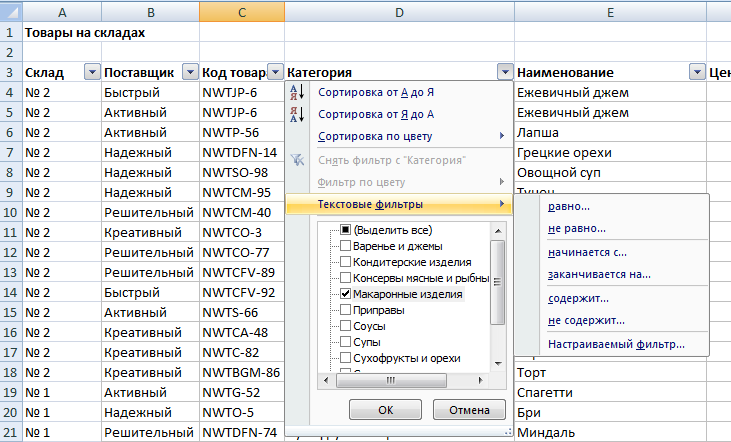
Рис.50
Выберите в качестве условия значение Макаронные изделия. В результате в списке останется информация, касающаяся только поставок макаронных изделий (рис. 51).

Рис.51
Снимите фильтр с поля Категория: щелкните по кнопке
 и
выполните соответствующую команду.
и
выполните соответствующую команду.Определите, на каком складе и в каком количестве имеется Французская горчица.
Отключите фильтрацию (Данные – Сортировка и фильтр – Фильтр).
Если в списке фильтров выбрать пункт Текстовые фильтры (когда работа ведется с данными в текстовом формате) или Числовые фильтры (когда данные в столбце имеют числовой формат), появится список условий для применения фильтра.
Выполните фильтрацию, чтобы отобрать записи, в которых текст в поле Наименование товара начинается со слова Чай.
Выполните фильтрацию, чтобы отобрать записи, в которых текст в поле Наименование товара содержит слово Пирожное.
Определите, каких товаров осталось меньше пяти упаковок на складах компании «Плюс-Минус».
Отберите данные о трех наиболее дорогих товарах.
Используя настраиваемый фильтр, отберите записи, для которых выполняются следующие условия:
товар принадлежит категории Сухофрукты и орехи или Фруктовые и овощные консервы;
количество упаковок на складах больше 10 и не менее 20.
Определите, на каких складах хранятся товары от поставщика «Надежный», цена за упаковку для которых составляет менее 1000 р.?
Промежуточные итоги
Для подведения промежуточных итогов нужно выполнить следующие действия:
Отсортировать список по столбцу, в котором надо образовать группы.
Выделить любую ячейку в списке.
На вкладке Данные в группе Структура выбрать команду Промежуточные итоги.
В открывшемся диалоговом окне в поле При каждом изменении в выбрать имя столбца, по которому необходимо образовать группы.
В поле Операция выбрать одну или несколько функций, необходимых для подведения итогов:
сумма – сумма чисел (используется по умолчанию для подведения итогов по числовым полям);
количество − количество записей (используется по умолчанию для подведения итогов по нечисловым полям);
среднее – среднее чисел;
максимум – максимальное число;
минимум – минимальное число.
В поле Добавить итоги по: выбрать столбцы, по которым необходимо подвести итоги.
Если нужно разместить итоговые строки под данными, включить режим Итоги под данными.
Если нужно заменить ранее вычисленные итоги новыми, включить режим Заменить текущие итоги.
Щелкнуть по кнопке ОК.
В результате операции для каждой группы одинаковых элементов в выбранном поле будет вставлена строка промежуточного итога, а в конец списка добавлена строка общего итога.
Откройте рабочую книгу Товары на складах.
Создайте новый лист. Присвойте листу имя Итоги 1.
Скопируйте данные из таблицы на листе Склады на лист Итоги 1. Для этого скопируйте таблицу в буфер обмена, перейдите к новому листу, на вкладке Главная в группе Буфер обмена в списке Вставить выберите команду Специальная вставка и в открывшемся диалоговом окне выберите вариант Вставить значения и форматы чисел.
Отсортируйте таблицу на листе Итоги1 по складам, а внутри складов – по поставщикам.
Используя инструмент подведения промежуточных итогов, разбейте список на группы по складам и подведите промежуточные и общие итоги по полю Код товара, используя операцию Количество (подсчитать количество различных артикулов товаров на каждом складе):
выделите любую ячейку в списке и выполните команду Данные – Структура – Промежуточные итоги;
в поле При каждом изменении в выберите имя столбца Склад; в поле Операция выберите функцию Количество;
в поле Добавить итоги по: выберите столбец, по которому нужно подвести итоги – Код товара.
Нажмите кнопку ОК. В результате этих действий данные будут разбиты на группы по складам, для каждого склада будет подсчитано количество артикулов.
Уберите итоги по полю Склады (команда Данные –Структура – Промежуточные итоги – кнопка Убрать все);
Создайте копию листа Итоги 1, назовите лист Итоги 2.
В таблицу на листе Итоги 2 для каждого поставщика добавьте промежуточные и общие итоги по полю Стоимость (операция Сумма).
Уберите все итоги.
